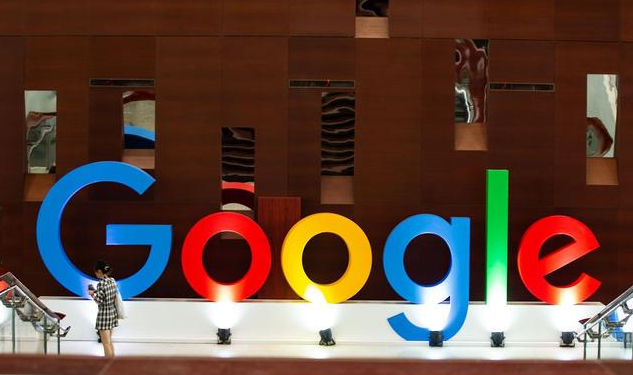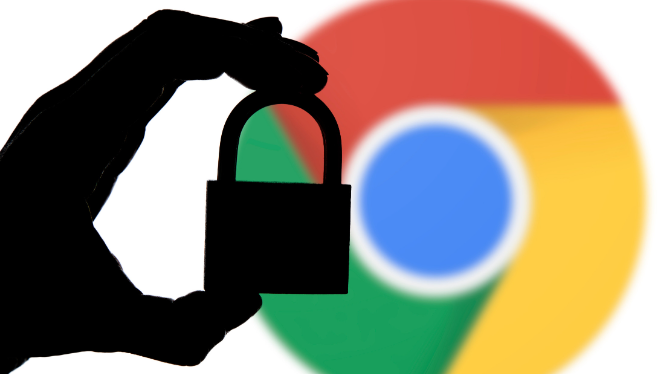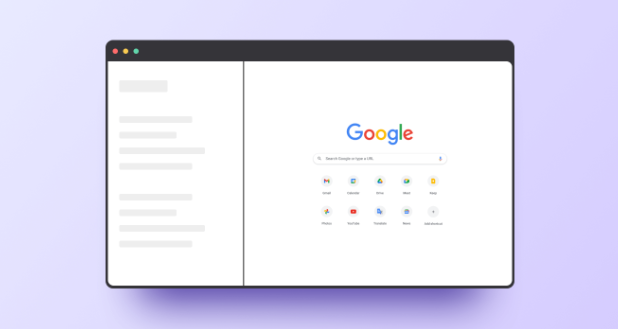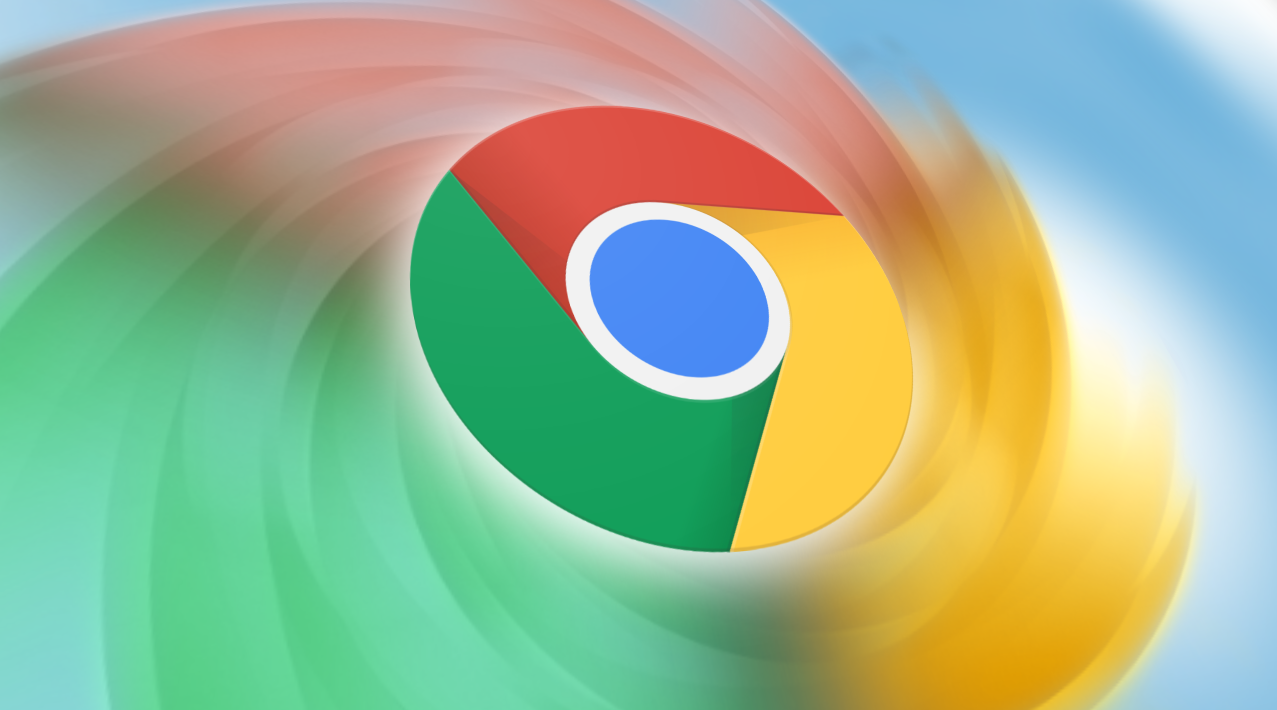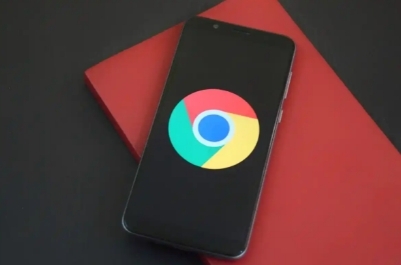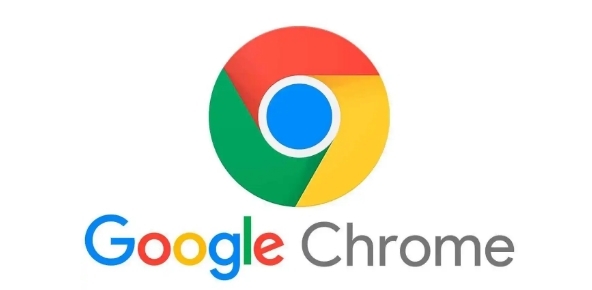详情介绍

访问谷歌浏览器官网(https://www.google.com/chrome/),点击页面中的“下载Chrome”按钮。根据系统类型(如Windows、macOS或Linux)选择对应的安装包进行下载。若需特定语言版本,可在URL中添加参数(如?hl=zh-CN获取中文版本)。下载完成后,找到安装文件并双击运行。安装过程中可能会弹出权限提示框,选择“是”以继续安装。按照向导提示完成设置,包括安装路径和是否创建桌面快捷方式等选项。
安装完成后首次启动浏览器时,会进入初始配置页面。在此可设置默认搜索引擎、导入现有书签或启用同步功能。要实现多设备同步,需先登录Google账户。点击浏览器右上角个人头像,选择“登录”,输入账号密码后授权设备访问权限。登录成功后,系统会自动开始同步书签、历史记录、扩展程序及设置等信息。
若遇到同步失败问题,首先检查网络连接是否正常稳定。尝试切换不同网络环境(如Wi-Fi与移动数据)排除运营商限制。确认电脑日期时间设置正确,错误的时区可能导致认证失败。清除浏览器缓存也能解决部分同步错误:进入设置→隐私与安全→清除浏览数据,勾选缓存图片文件后执行清理。
当同步进度条长时间停滞时,可采取以下措施:注销当前账号后重新登录;删除涉事设备的授权记录(通过账户管理页面操作);手动触发同步:打开设置→你和你的设备→同步与服务,点击立即同步按钮。对于顽固性故障,重置同步数据可能是最后手段:在设置中找到高级选项,取消已保存密码并重启同步机制。
移动端用户需特别注意应用版本兼容性。确保手机系统已更新至最新版本,同时保持Chrome App为官方最新版。安卓用户可通过Google Play商店检查更新,iOS用户则在App Store完成升级。如果仍然无法同步,尝试卸载后重新安装应用程序。
企业用户若使用批量部署方案,需验证组策略设置是否阻碍了正常通信。防火墙规则也可能阻断同步服务器地址,临时关闭安全防护软件测试效果是有效的排查方法。此外,第三方杀毒工具有时会误删同步组件文件,这时需要将Chrome添加到白名单例外列表。
通过上述步骤逐步操作后,用户能够有效解决Google浏览器下载安装及多设备同步异常的问题。所有方法均基于官方技术支持文档推荐的实践方式,结合社区验证过的有效方案,可根据实际使用场景灵活组合调整。